Windows11には、マルチタスク作業をより効率的にするための新機能「スナップレイアウト」が導入されています。
え?スナップレイアウトってなにそれ?美味しいの?

当サイトではWindows11について知っておくべき情報を多数掲載しています。あわせてそちらもご覧いただくと専門的知識が得られますよ。


Windows 11のスナップレイアウトとは?
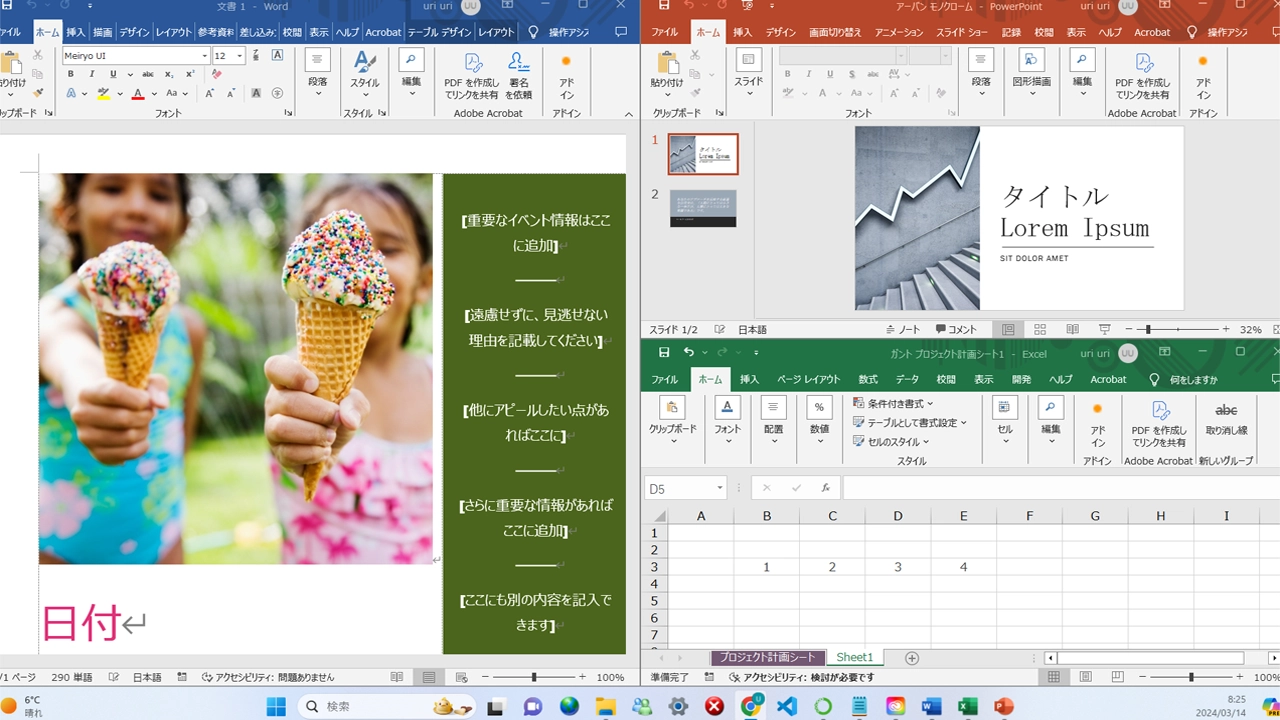
Windows11のスナップレイアウト機能を使って「Word」「Excel」「PowerPoint」を同時起動させている様子
Windows11のスナップレイアウトは、マルチタスク作業をより効率的かつ柔軟に行える機能です。スナップレイアウト機能を使用することで、複数のアプリケーションウィンドウを画面上に簡単かつ迅速に整理し、配置することが可能になります。従来のWindowsでは、ウィンドウを画面の左右に半分ずつ表示するなどの基本的な分割しかできませんでしたが、Windows11のスナップレイアウトでは、より多様なウィンドウ配置が可能になっています。
スナップレイアウトの主な特徴
スナップレイアウトには以下のような特徴があります。

- 多様なレイアウトオプション
- 簡単な操作性
- 効率的な作業環境
- グループ化機能
スナップレイアウト機能を活用することで、画面を左右に分割するだけでなく、四分割や、画面を様々な比率で分割することが可能になります。ユーザーは作業に応じて最適なウィンドウ配置を選択できるので、自分好みにカスタマイズすることができます。
スナップレイアウトはウィンドウの最大化ボタンにカーソルを合わせるだけで、スナップレイアウトのオプションが表示される簡単な操作性も特徴の1つです。希望のレイアウトを選択することで、即座にウィンドウを配置できます。
また、スナップレイアウトは、複数のアプリケーションを同時に開いて作業する場合に、パソコンの画面スペースを最大限に活用できます。スペースって有限ですからね。効率的な作業環境を構築できれば、参照資料を見ながら書類を作成したり、メールをチェックしながら会議に参加するなど、作業効率が大幅に向上します。
他にも、スナップレイアウトで配置されたウィンドウはグループとしてタスクバーに表示され、ショートカットキーで簡単にアクセスできます。これにより、関連するアプリケーションを一緒に管理しやすくなるのは嬉しいですよね。
スナップレイアウトを使用するメリット
Windows 11のスナップレイアウトを使用することで、作業の効率が格段に向上します。特に、複数のアプリケーションを同時に使用する作業では、ウィンドウを素早く、かつ直感的に配置できるため、画面の空間を有効に使い、作業の集中度を高めることができます。また、スナップレイアウトによるウィンドウの配置は、タスクに応じて柔軟に変更できるため、様々な作業シーンでその真価を発揮します。
Windows 11が提供するスナップレイアウトは、現代のマルチタスクを支えるデジタル作業環境において、欠かせない機能となっています。効率的なウィンドウ管理を実現することで、作業の生産性を大きく向上させることが期待できます。
スナップレイアウトでの画面分割の手順
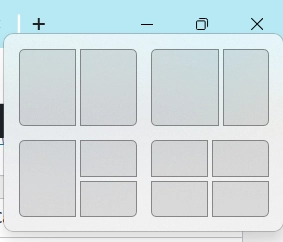
スナップレイアウトの画面分割画面
スナップレイアウトを使用するには、ウィンドウの最大化ボタンにカーソルを合わせると、様々なウィンドウレイアウトがグリッド状に表示されます。ここから、複数のウィンドウを同じ大きさで配置するレイアウト、右側のウィンドウを細長く表示するレイアウト、画面を4分割するレイアウトなど、好みのレイアウトを選択できます。選択後、それらのウィンドウはグループ化されてタスクバーに表示され、いつでも「Alt+Tab」キーボードショートカットでアクセス可能です。
- スナップレイアウトの起動:まず、分割したいウィンドウの最大化ボタン(右上のアイコン)にカーソルを合わせます。すると、さまざまなレイアウトオプションが表示されます。これらはグリッド状に並べられており、画面をどのように分割するかを視覚的に選択できます。
- レイアウトの選択:表示されるレイアウトから、必要に応じて選択します。例えば、画面を左右に分割したい場合、2つのウィンドウを等分するレイアウトを選びます。画面を4分割したい場合は、4等分のレイアウトを選択します。
- ウィンドウの配置:レイアウトを選択すると、システムが自動的に選択したレイアウトに従ってウィンドウを配置します。この時、他のウィンドウを選択して、それぞれのセクションに配置することができます。
- 調整と変更:ウィンドウが配置された後、サイズを微調整することが可能です。また、配置したウィンドウの位置を変更したい場合は、ウィンドウのタイトルバーをドラッグして新しい位置に移動させることができます。
- グループの利用:配置されたウィンドウは、タスクバーにグループとして表示されます。特定のグループを素早く表示するには、「Alt+Tab」のキーボードショートカットを使用します。
このスナップレイアウト機能により、複数のアプリケーションを同時に開いている際にも、画面上での位置関係を簡単に管理し、作業の効率を大幅に向上させることが可能です。Windows 11を使用している方は、この便利な機能をぜひ活用してみてください。
従来の分割方法も健在だお
Windows 11では、従来のドラッグやキーボードショートカットを使った画面分割方法もサポートされています。しかし、スナップレイアウト機能に慣れることで、ウィンドウの管理が格段に速く、簡単になります。この操作の便利さは、Macユーザーにも影響を与え、同様の機能を提供するサードパーティアプリが登場するほどです。
古典的な手法が使えると知っておくのは場面によっては便利なことです。キーボードショートカットやドラッグ&ドロップを利用してウィンドウを効率的に配置することが可能です。以下に、従来の分割方法の具体的な手順を説明します。
- ウィンドウの選択:画面を分割したいウィンドウをアクティブにします。これは、そのウィンドウをクリックすることで行えます。
- キーボードショートカットの使用:ウィンドウを左または右半分に配置したい場合は、Windowsキー + 左矢印 または Windowsキー + 右矢印 を押します。ウィンドウを画面の四隅のいずれかに配置したい場合は、上記のショートカットの後に Windowsキー + 上矢印 または Windowsキー + 下矢印 を押します。
- ドラッグ&ドロップの利用:ウィンドウのタイトルバーをマウスで掴んで、画面の左端または右端にドラッグします。これにより、ウィンドウは画面の半分に自動的にサイズ調整されます。画面の四隅にウィンドウを配置したい場合は、タイトルバーをドラッグして画面の四隅のいずれかに持っていきます。
- 追加のウィンドウ配置:一度に複数のウィンドウを分割して表示したい場合は、先に配置したウィンドウと同様の操作を繰り返します。Windowsは自動的に画面スペースを最適に配分し、複数のウィンドウを整理して表示します。
- サイズの微調整:ウィンドウ間の境界線にカーソルを合わせると、リサイズカーソルに変わります。ドラッグしてウィンドウのサイズを調整することができます。
Windows11では、これらの従来の画面分割方法を利用することで、スナップレイアウト機能と同様に効率的なマルチタスク作業が可能です。新機能に慣れるまでの間や、より直感的な操作を好む場合には、これらの手法が役立つでしょう。
まとめ
Windows 11のスナップレイアウト機能は、複数のウィンドウを効率的に管理するための強力なツールです。ウィンドウの最大化ボタンの新たな使い方から、従来のキーボードショートカットによるウィンドウの配置まで、この機能はマルチタスク作業のスピードと便利さを大きく向上させます。Windows 11を使っているなら、この新機能を最大限に活用しましょう。では、最後に本記事の内容をサクッとまとめてお別れとなります。
- Windows 11のスナップレイアウト機能は、複数のアプリケーションウィンドウを簡単かつ迅速に画面上に整理し配置することを可能にします。
- 多様なレイアウトオプションにより、作業に最適なウィンドウ配置を選択でき、作業効率が大幅に向上します。
- ウィンドウのグループ化機能により、関連するアプリケーションを一緒に管理しやすくなり、マルチタスク作業が効率的に行えます。
この記事を少しでもためになった!と思ったならコメントやSNSでみんなにシェアをしていただけるととても励みになります!これからも、ガジェットの情報発信していきますので、サイトをお気に入りやブックマークに入れていただけると、とっても嬉しいです(‘ω’)ノ。
ではでは、最後までご覧いただきありがとうございました。

Twitter:@Uriuri_writer
Follow @Uriuri_writer
Instagram:@uriuri_writer
Instagram



コメント